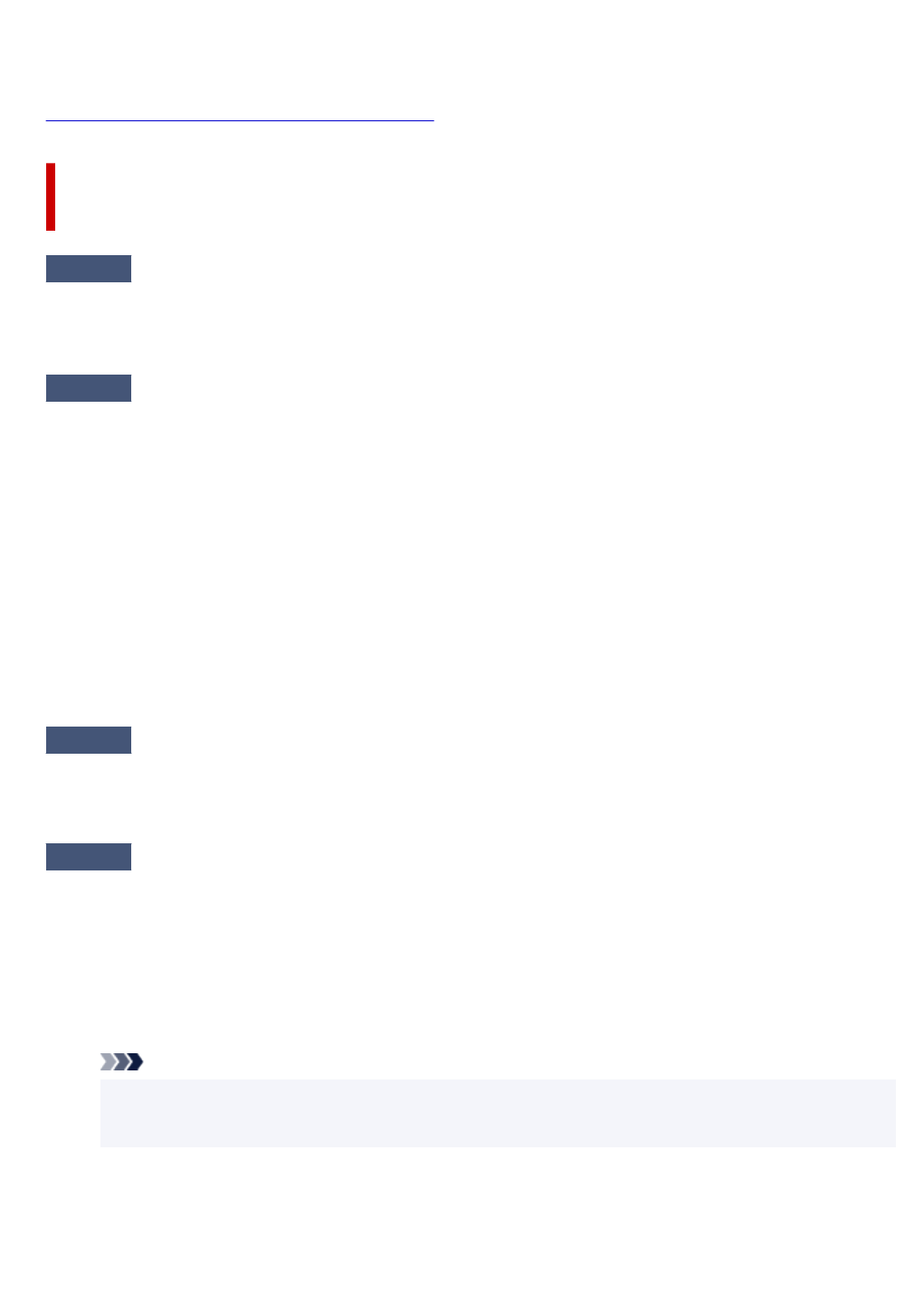-
neue tintenpatronen eingesetzt.können nicht erkannt werden Eingereicht am 30-12-2023 19:00
Antworten Frage melden -
Die schwarze Farbe wird trotz vollen Kartuschen nicht gedruckt. Die schwarzen Kartuschen geben Farbe ab. Eingereicht am 15-9-2023 12:32
Antworten Frage melden -
Ich habe versucht Bilder im jpg Format zu drucken. deer canon pixma ts7450a gab nur weißes unbedrucktes Papier heraus Eingereicht am 2-9-2023 13:12
Antworten Frage melden -
Wo sind die Nachfolgenden Tasten am Conon TS 7450 die Formfeed sowie die Print Mode Taste?
Antworten Frage melden
Eingereicht am 6-7-2023 22:35 -
ich möchte von Farbe auf schwarz umstellen wie geht das Eingereicht am 28-6-2023 10:58
Antworten Frage melden -
Canondrucker Pixma TS 7450a Hinteres Fach für Farbdruck Eingereicht am 16-6-2023 16:01
Antworten Frage melden -
Wie kann ich Briefumschläge einlegen und drucken
Antworten Frage melden
Eingereicht am 22-3-2023 10:50 -
Ich kann die Papiergröße und Papierart nicht ändern, also von Fotopapier 13 mal 18 nicht zu DIN A 4 Normalpapier Eingereicht am 5-12-2022 19:37
Antworten Frage melden -
Ich möchte neue Patronen einlegen,schaffe es nicht. Eingereicht am 7-9-2022 10:42
Antworten Frage melden -
Ich möchte megrer Blätter nacheinander sacnen. mien Drucker hat einen Mherblatteinzug, aber wie geht der?
Antworten Frage melden
Eingereicht am 22-8-2022 10:07 -
ich möchte ein Foto ausdrucken, das Papier im hintere Fach reingetan,versucht zu drucken aber der Drucker hat vorne auf Din A4 ausgedruckt ; wie kann ich das gäret einstellen ? Eingereicht am 25-5-2022 16:59
Antworten Frage melden -
Fotokopien können gemacht werden - aber nicht mehr per WiFi Eingereicht am 24-3-2022 14:58
Antworten Frage melden -
Wie kann ich mit dem Drucker Canon TS 7450 scannen Eingereicht am 24-11-2021 10:18
Antworten Frage melden -
Wie drucke ich die Vorder- und Rückseite auf ein Blatt ? Eingereicht am 18-9-2021 11:35
Antworten Frage melden